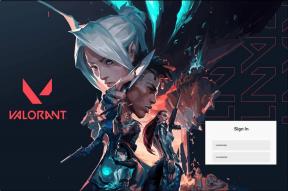Popravite kako Pinterest ne radi u Chromeu
Miscelanea / / November 28, 2021
Ako ne možete pristupiti Pinterestu na Chromeu ili se web-mjesto jednostavno ne učitava, morate riješiti problem koji Pinterest ne radi na Chromeu kako biste dobili pristup web-mjestu.
Pinterest je platforma za društveno umrežavanje koju koristi mnogo ljudi za dijeljenje videa, slika i umjetničkih djela. Slično drugim mrežnim stranicama, također pruža sigurnost i brzu uslugu svojim korisnicima. Pinterest pruža mogućnost online ploča gdje korisnici mogu kreirati ploče prema svom izboru.
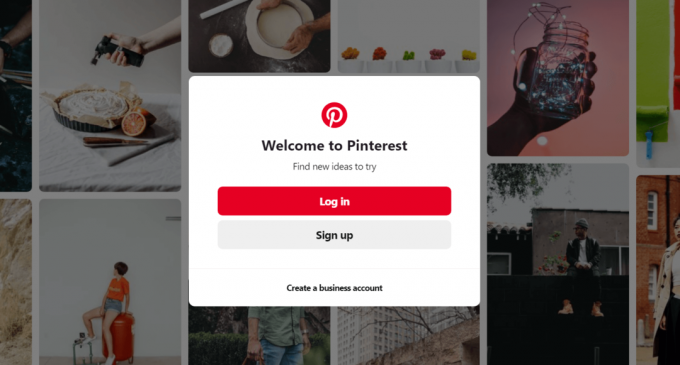
Općenito, korisnici se ne suočavaju s puno problema dok komuniciraju putem Pinteresta. No, određena izvješća navode da su problemi koji se obično javljaju pri korištenju Pinteresta zbog toga što preglednik Google Chrome ne radi ispravno. Ako ste jedan od takvih korisnika Pinteresta koji se suočava sa sličnim problemom, prođite kroz vodič kako biste pronašli rješenje problema.
Sadržaj
- Popravite Pinterest koji ne radi na Chromeu
- Metoda 1: Isključite hardversko ubrzanje kada je dostupno
- 2. način: resetirajte postavke Chromea
- Metoda 3: Izbrišite predmemoriju i kolačiće
- Metoda 4: Onemogućite proširenja
- Metoda 5: ažurirajte svoj Chrome
Popravite Pinterest koji ne radi na Chromeu
Biti siguran za stvoriti točku vraćanja za slučaj da nešto krene po zlu.
Metoda 1: Isključite hardversko ubrzanje kada je dostupno
Pinterest možda ne radi na Chromeu zbog hardverske intervencije. Isključivanjem opcije hardverskog ubrzanja možemo riješiti problem. Slijedite ove korake da biste isključili hardversko ubrzanje u Chromeu:
1. Otvorena Google Chrome.
2. Klikni na gumb s tri točke u gornjem desnom kutu, a zatim kliknite na Postavke opcija.

3. Klikni na Napredna opcija na dnu Prozor postavki.

4. Na zaslonu će također biti dostupna opcija sustava. Isključiti the Koristite hardversko ubrzanje opcija iz Izbornik sustava.

5. A Ponovno pokrenite pojavi se gumb. Kliknite na njega.
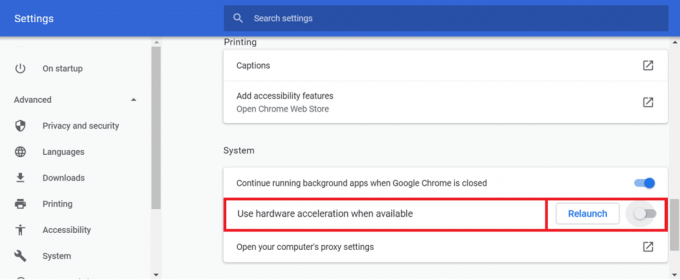
Nakon dovršetka ovih koraka, Google Chrome će se ponovno pokrenuti. Pokušajte ponovno pokrenuti Pinterest i sada će možda raditi dobro.
2. način: resetirajte postavke Chromea
Ponekad zbog problema u pregledniku Pinterest ne radi ispravno na Chromeu. Poništavanjem postavki Chromea možemo popraviti pogrešku. Za poništavanje postavki Chromea slijedite korake u nastavku:
1. Otvorena Google Chrome.
2. Klikni na gumb s tri točke u gornjem desnom kutu, a zatim kliknite na Postavke opcija.

3. Klikni na Napredna opciju na dnu prozora Postavke.

4. A Resetirajte i očistite opcija će također biti dostupna na dnu zaslona. Kliknite na Vratite postavke na njihove izvorne zadane vrijednosti opciju pod opcijom Reset and clean up.
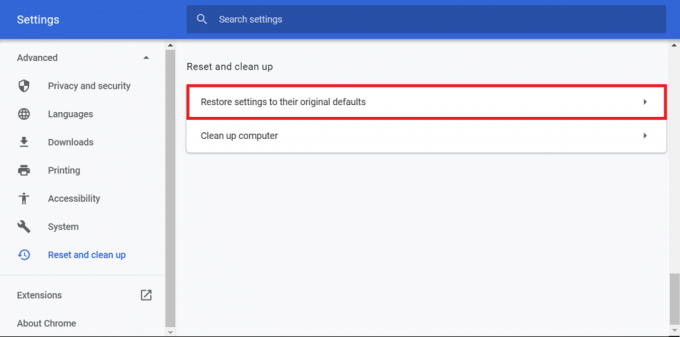
5. A okvir za potvrdu će iskočiti. Kliknite na Poništite postavke za nastavak.

6. Ponovno pokreniteKrom.
Nakon ponovnog pokretanja Chromea, više se nećete suočavati s problemom koji Pinterest ne radi.
Metoda 3: Izbrišite predmemoriju i kolačiće
Ako dugo niste brisali predmemoriju i kolačiće svog preglednika, možda ćete se suočiti s ovim problemom. Ove privremene datoteke oštetiti, a zauzvrat utjecati na preglednik, što također uzrokuje probleme u Pinterestu. Do očisti predmemoriju i kolačići slijede ove korake: Dakle, brisanjem predmemorije i kolačića preglednika, vaš se problem može riješiti.
1. Otvorena Google Chrome.
2. Klikni na trotočkica gumb u gornjem desnom kutu, a zatim kliknite na Više alata opcija.
3. Odaberi Obriši podatke pregledavanjaa iz izbornika koji klizi prema gore.
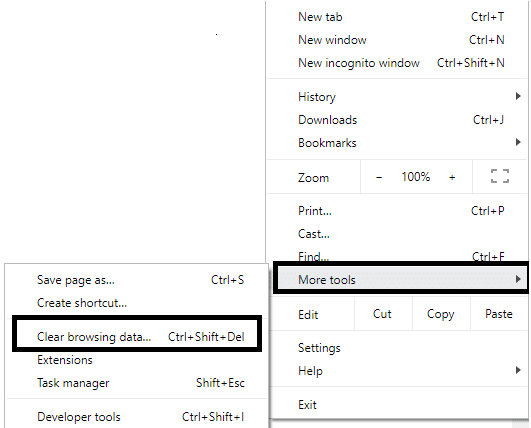
4. Pojavljuje se dijaloški okvir. Odaberi Cijelo vrijeme s padajućeg izbornika Vremenski raspon.

5. Ispod Napredna kartica, kliknite na potvrdne okvire pored Povijest pregledavanja, povijest preuzimanja, kolačići i drugi podaci web-mjesta, predmemorirane slike i datoteke, a zatim kliknite na Obriši podatke dugme.
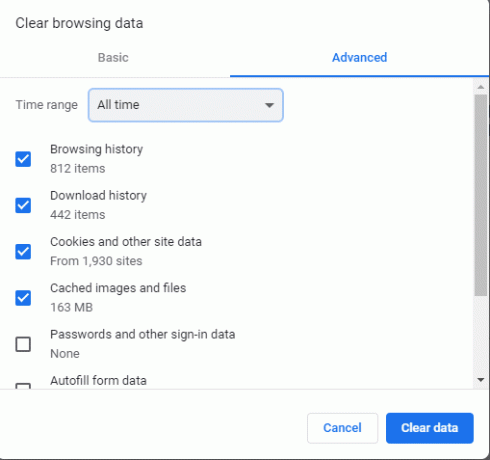
Nakon dovršetka ovih koraka, sva predmemorija i kolačići bit će obrisani. Sada bi problemi koji Pinterest ne rade mogli biti riješeni.
Metoda 4: Onemogućite proširenja
Neka proširenja trećih strana koja su omogućena u vašem pregledniku prekidaju s funkcijama vašeg preglednika. Ova proširenja zaustavljaju pokretanje web-mjesta u vašem pregledniku. Dakle, onemogućavanjem takvih ekstenzija vaš se problem može riješiti.
1. Otvorena Google Chrome.
2. Klikni na trotočkica gumb u gornjem desnom kutu, a zatim kliknite na Više alata opcija.
3. Odaberi Ekstenzije iz novog izbornika koji se otvara.
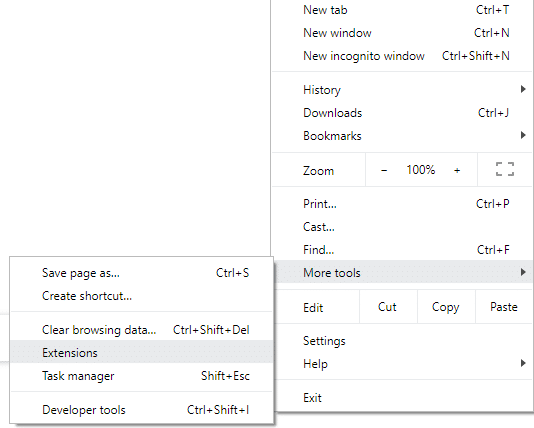
4. Otvorit će se popis svih proširenja dodanih u vaš preglednik. Klikni na Ukloniti dugme ispod ekstenzije koju želite ukloniti to određeno proširenje iz vašeg preglednika.
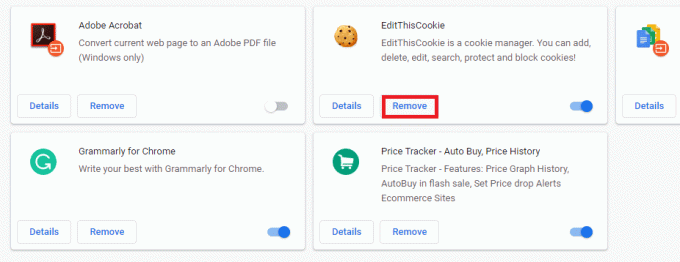
5. Slično, uklonite sva ostala proširenja.
Nakon što uklonite sva beskorisna proširenja, pokrenite Pinterest na chrome sada. Vaš problem može biti riješen.
Metoda 5: ažurirajte svoj Chrome
Ako vaš Chrome nije ažuriran, to može uzrokovati kvar nekih web-mjesta. Dakle, ažuriranjem preglednika Chrome vaš se problem može riješiti. Da biste ažurirali preglednik Chrome, slijedite ove korake:
1. Otvorena Google Chrome.
2. Klikni na trotočkica gumb u gornjem desnom kutu.
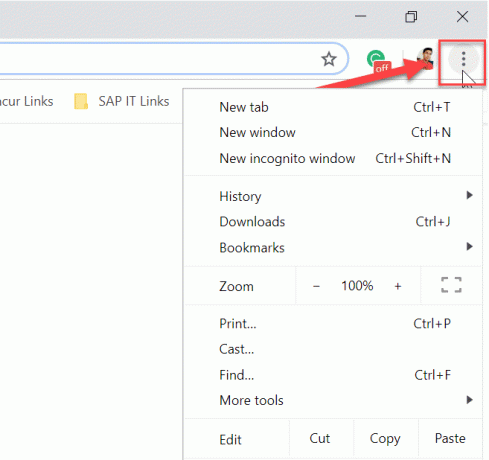
3. Ako je dostupno ažuriranje, tada ćete na vrhu izbornika koji se otvara vidjeti Ažurirajte Google Chrome opcija.
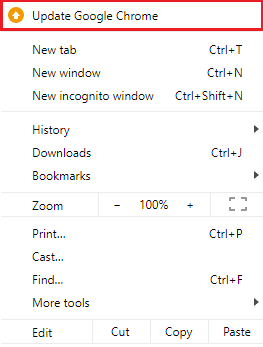
4. Vaš preglednik će se početi ažurirati nakon što kliknete na njega.
5. Nakon što je proces završen, ponovno pokrenite preglednik.
Nakon što se preglednik ponovno pokrene, otvorite Pinterest i sada će možda ispravno raditi.
Preporučeno:
- Popravite Nemogućnost preuzimanja Windows 10 Creators Update
- 8 načina za popravak koda pogreške 43 u sustavu Windows 10
Nadamo se da ćete pomoću ovih metoda moći riješiti problem koji se odnosi na to da Pinterest ne radi na Chromeu. Ako još uvijek imate pitanja u vezi s ovim člankom, slobodno ih postavite u odjeljku za komentare.